Cách chuyển đổi file PDF sang JPG trên MacOS đơn giản nhất

Bạn đang sử dụng hệ điều hành macOS và muốn biết cách chuyển đổi file PDF sang định dạng hình ảnh JPG một cách đơn giản nhất? Bạn có muốn tìm một phương pháp hiệu quả để thực hiện công việc này mà không cần sử dụng các phần mềm phức tạp hay công cụ đắt tiền? Nếu vậy, hãy cùng tìm hiểu về cách thực hiện chuyển đổi này trên macOS một cách dễ dàng và tiện lợi.
Đối với MacBook và iMac, bạn hoàn toàn có thể sử dụng các công cụ tích hợp để chuyển đổi file PDF sang JPG đơn giản và nhanh chóng. Bài viết sau đây, Sforumsẽ hướng dẫn các bạn thực hiện nhé!
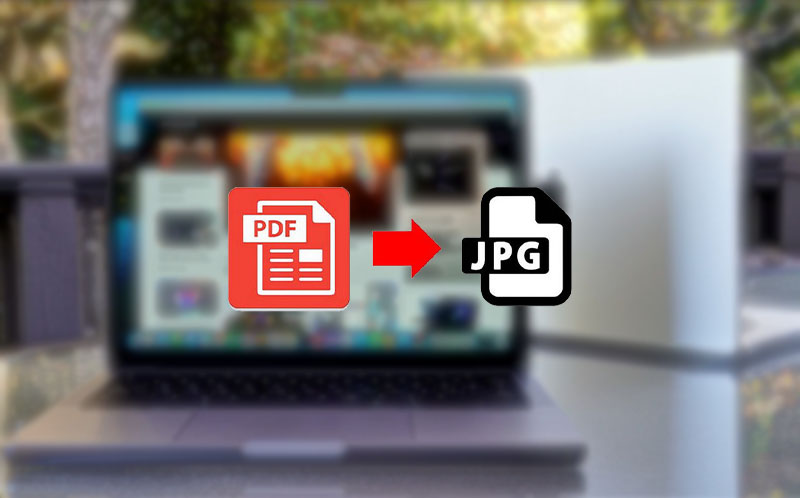
Cách chuyển đổi từng trang từ PDF sang JPG
Bước 1: Bạn hãy chọn file PDF cần chuyển đổi trongFinder.
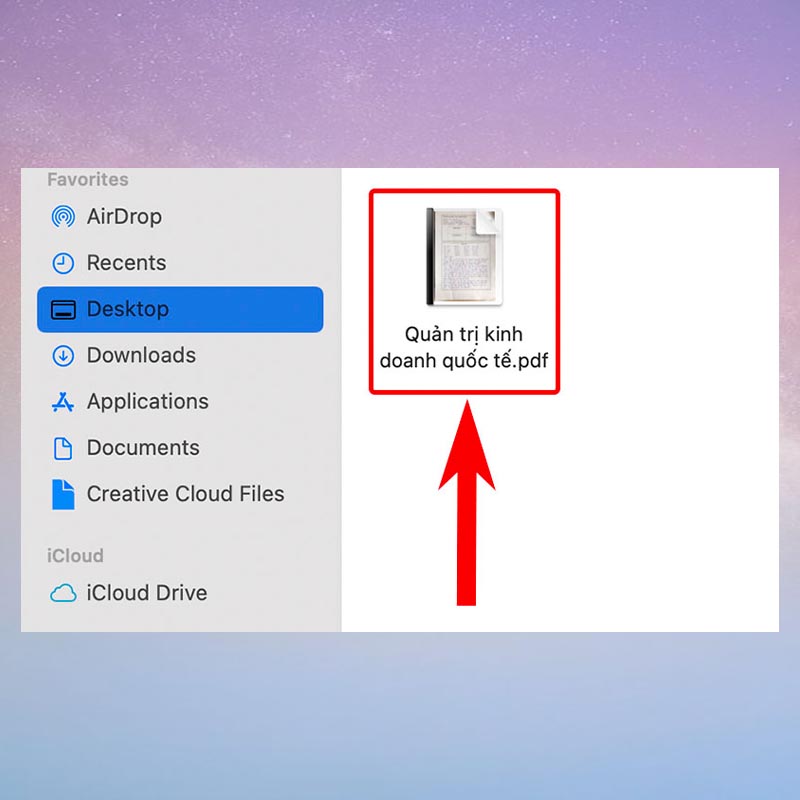
Bước 2: Click chuột phải vào file PDF Chọn Open WithPreview.
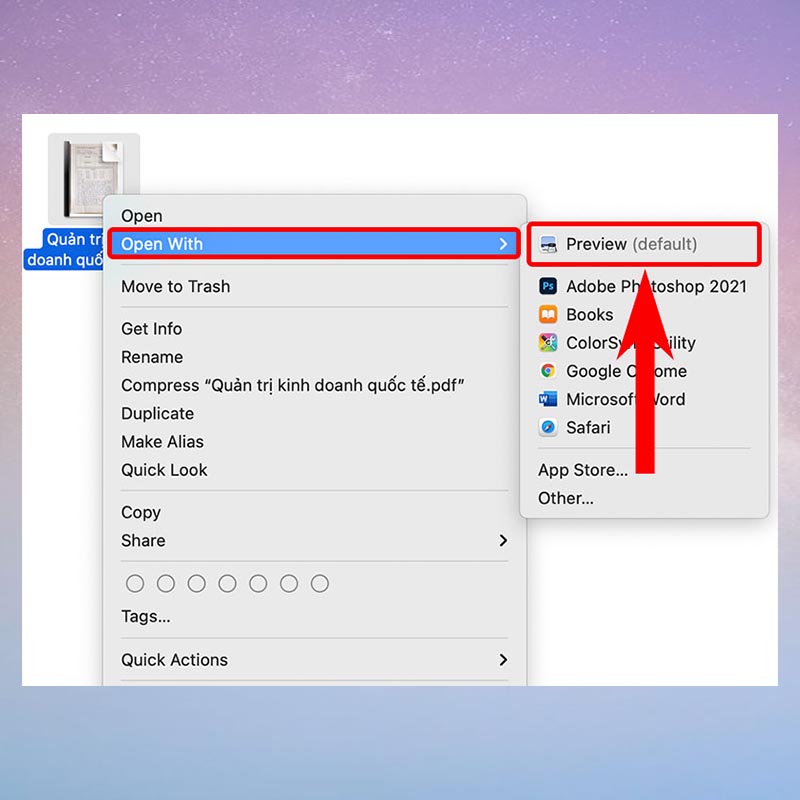
Bước 3: Tại Preview, bạn hãy lựa chọn trang PDF cần chuyển đổi sang JPG Nhấn vào File ở góc trái màn hình Export.
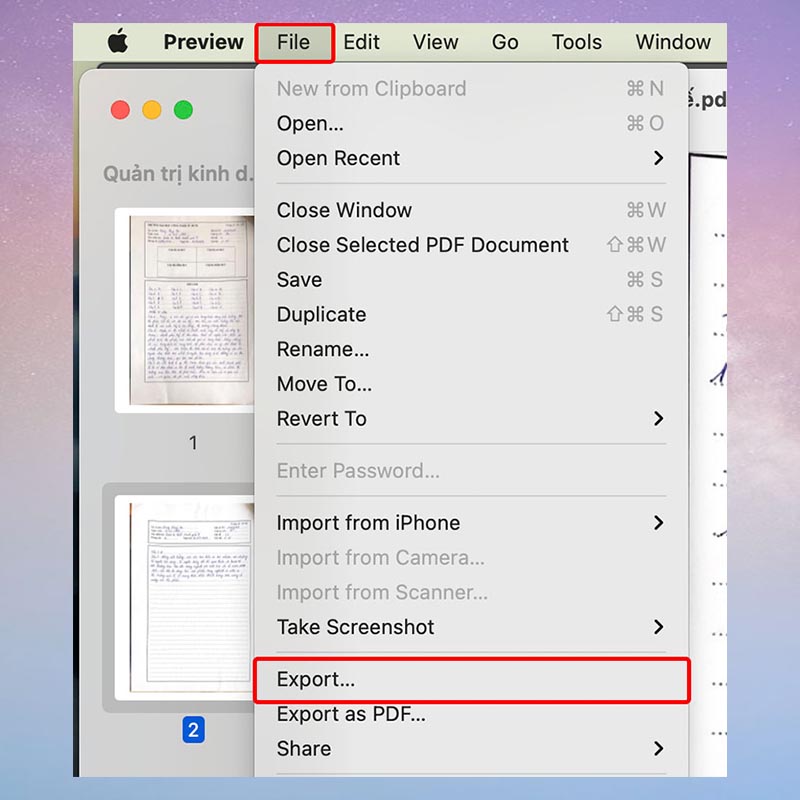
Bước 4: Cuối cùng, bạn hãy nhập tên cho file JPG Tuỳ chỉnh thư mục lưu trữ phù hợp Tại Format, lựa chọn định dạng JPEG NhấnSave để hoàn nhất
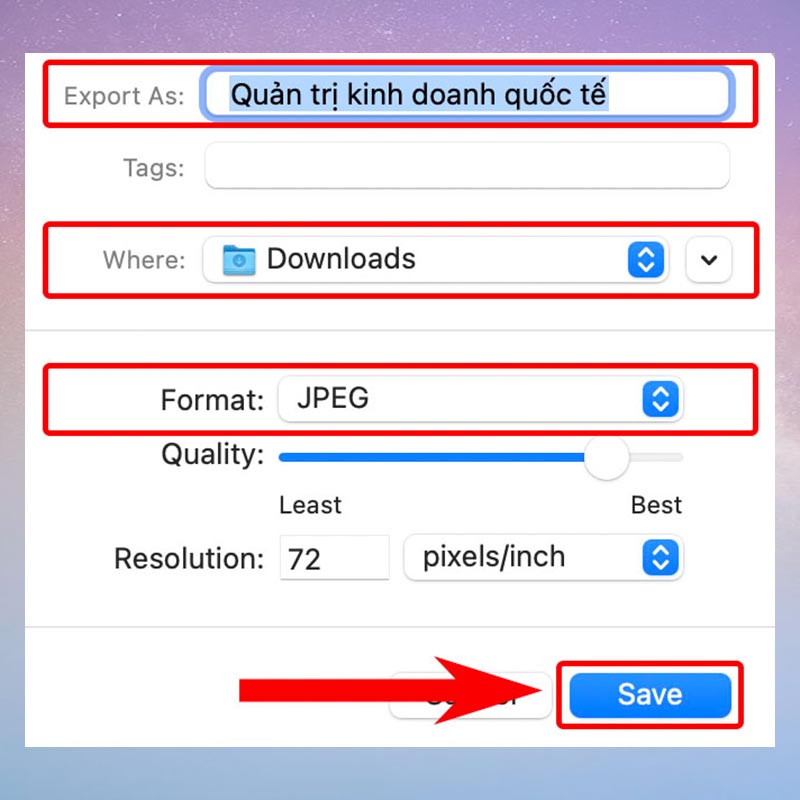
Cách chuyển đổi toàn bộ file PDF sang JPG
Bước 1: Bạn hãy nhấn tổ hợp phím 'Command + Space' để mở trình Spotlighttrên MacOS Nhập Automator vào thanh tìm kiếm Sau đó, chọn vào Automator.
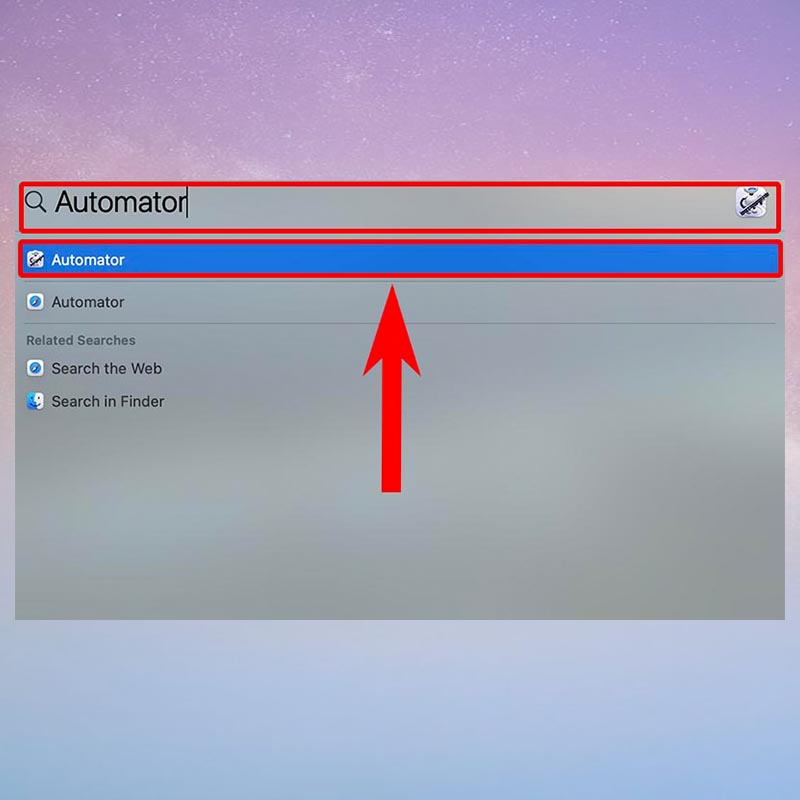
Bước 2: Tại Automator, chọn FileNew.
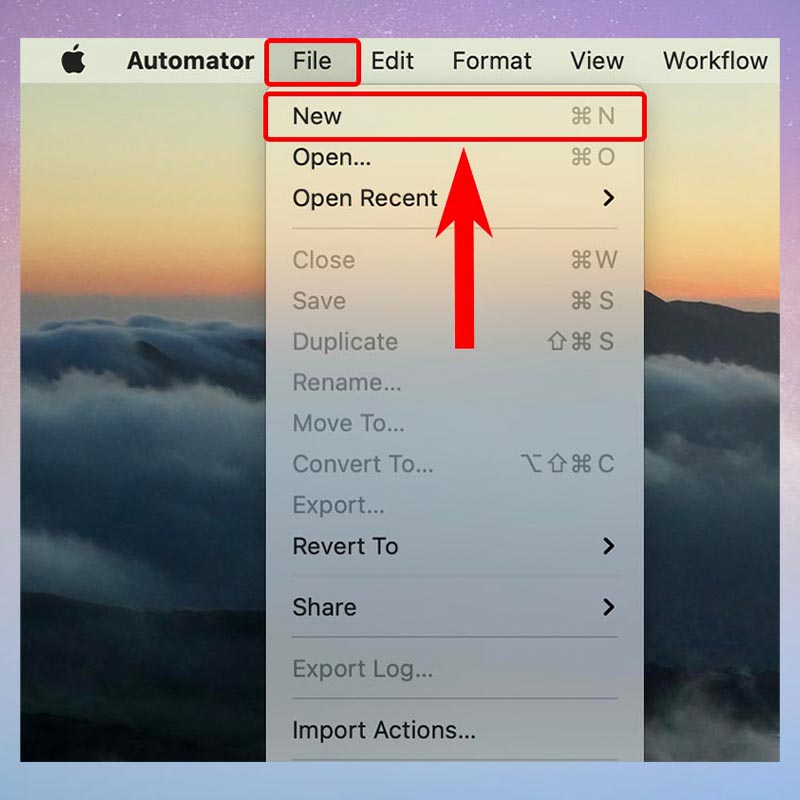
Bước 3: Tiếp theo, chọn vào mục Quick ActionChoose.
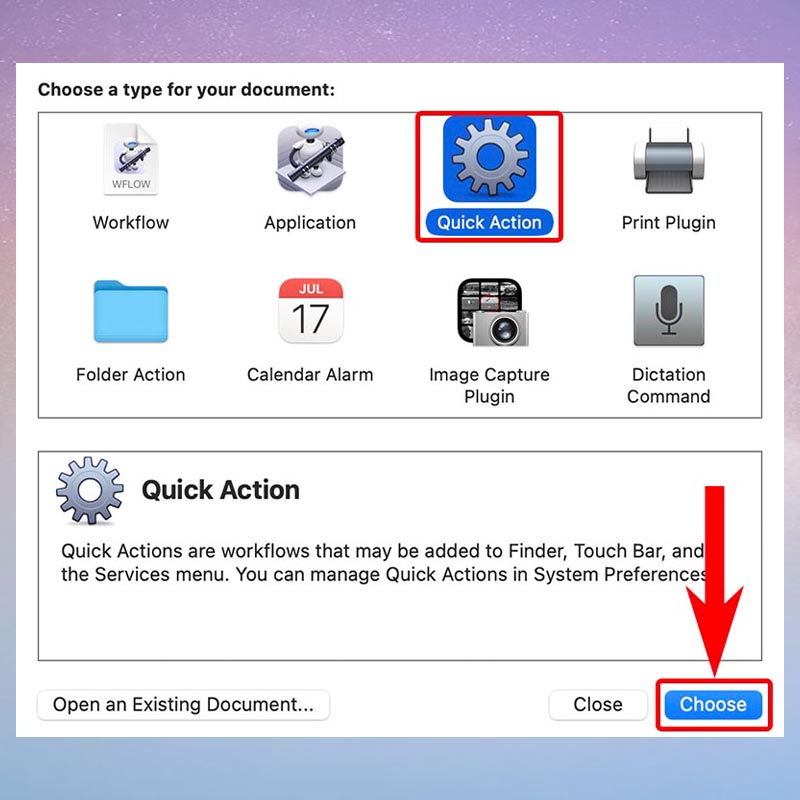
Bước 4: Chọn vào Actions Nhập 'Render PDF Pages as Images'.
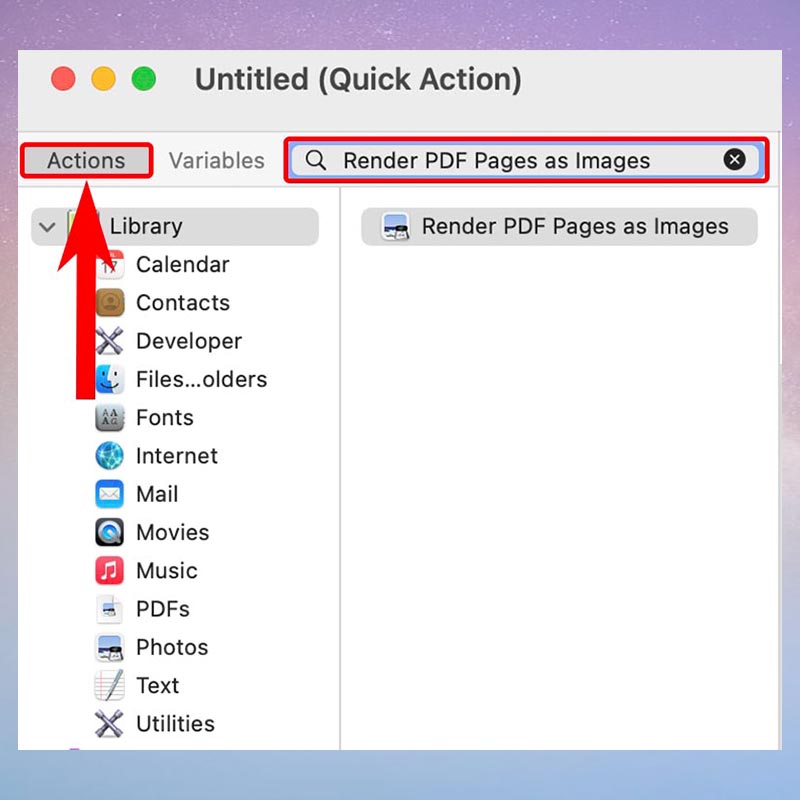
Bước 5: Sau đó, bạn hãy kéo mục Render PDF Pages as Images thả vào giao diện bên phải Tại Format, chọn JPEG image.
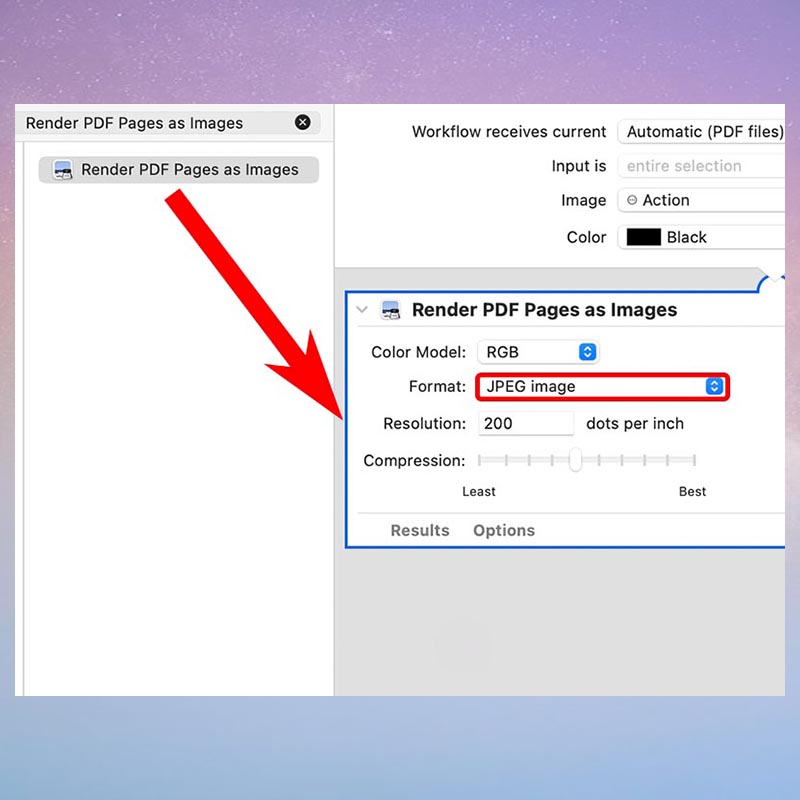
Bước 6: Tiếp theo, bạn hãy chọn Action Nhập 'Move Finder Items' vào ô tìm kiếm.
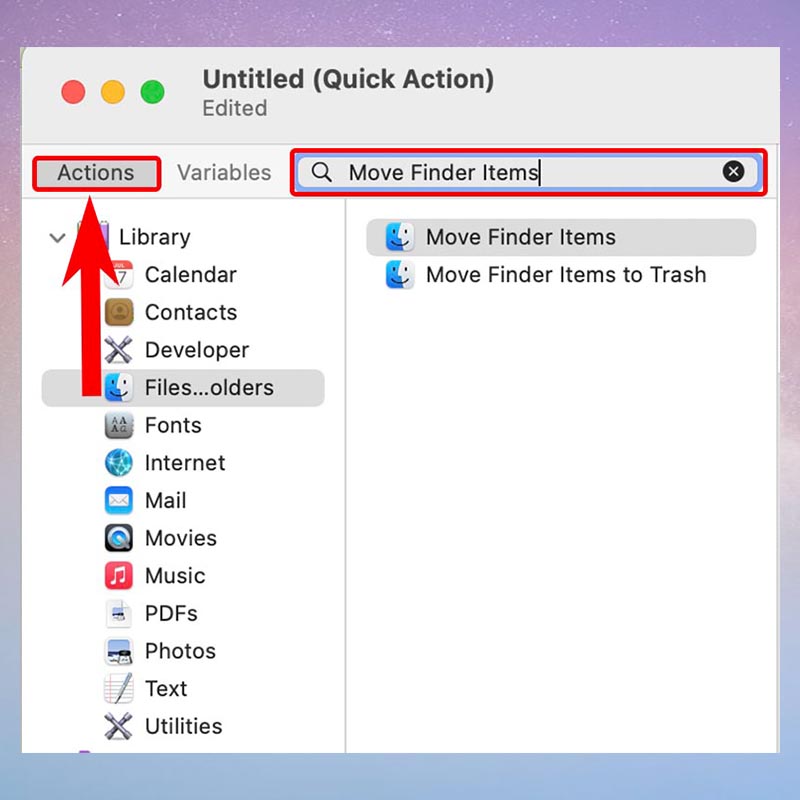
Bước 7: Kéo mụcMove Finder Items thả vào giao diện bên phải Tuỳ chọn thư mục lưu trữ.
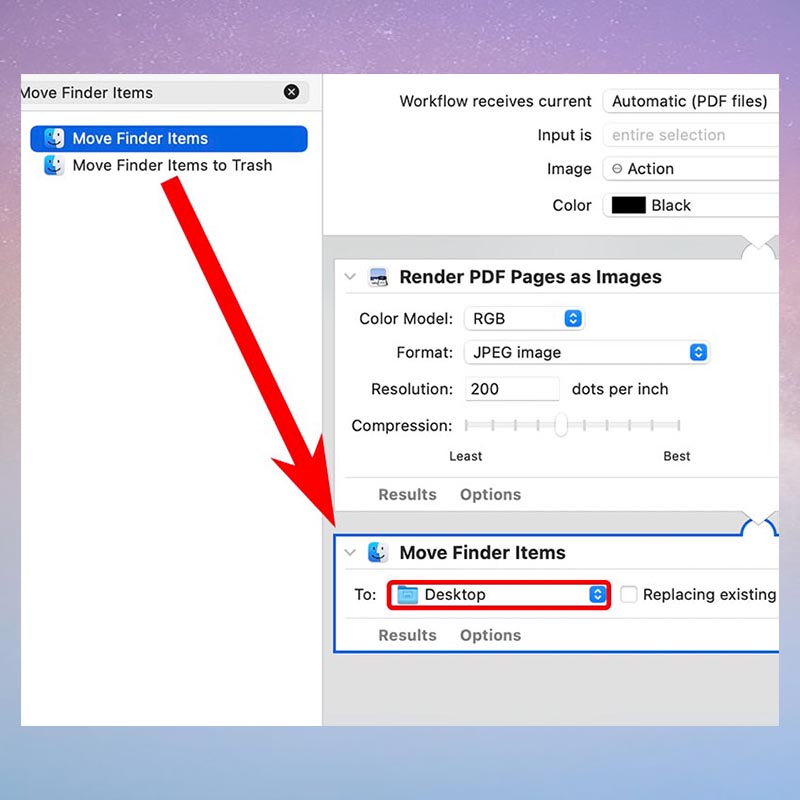
Bước 8: Chọn vào File ở góc trái màn hìnhSave.
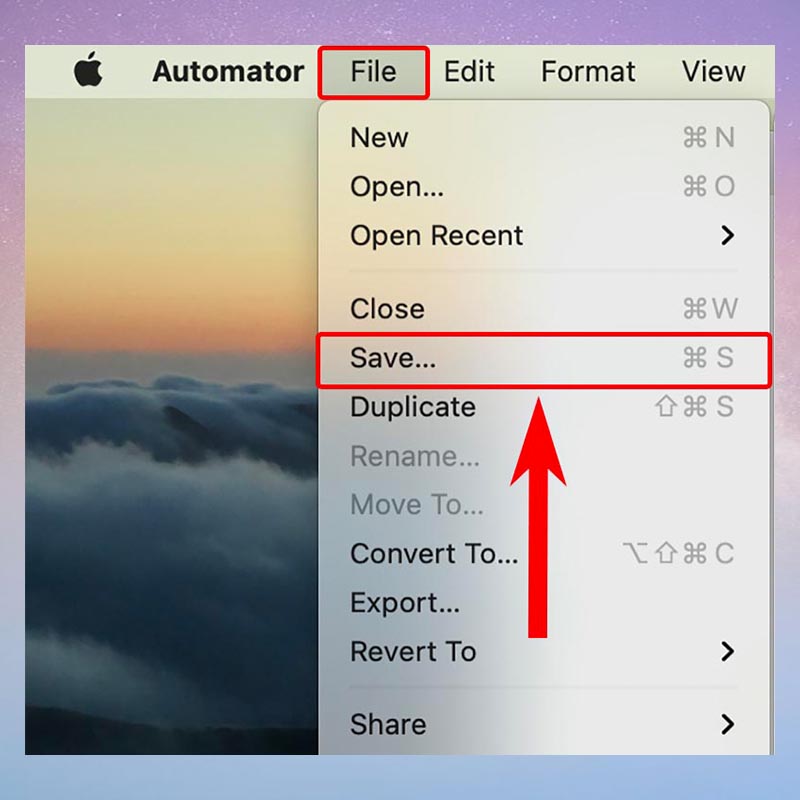
Bước 9: Bạn hãy nhập tên cho Quick Action Chọn Save.
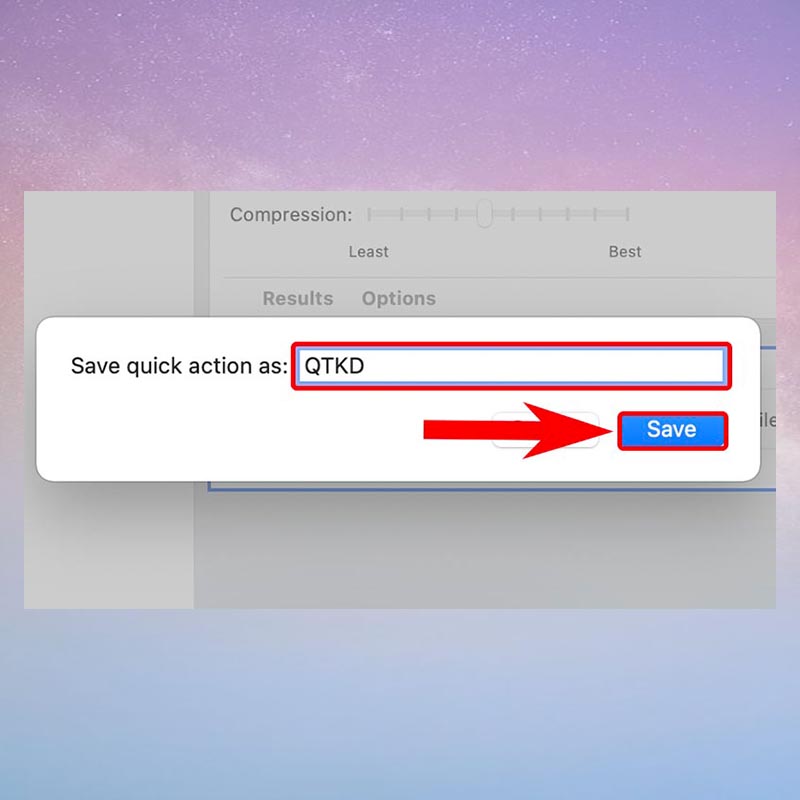
Bước 10: Công cụ Quick Action đã được lưu, nhấn vào Automator ở góc trái màn hình Chọn Quit Automator.
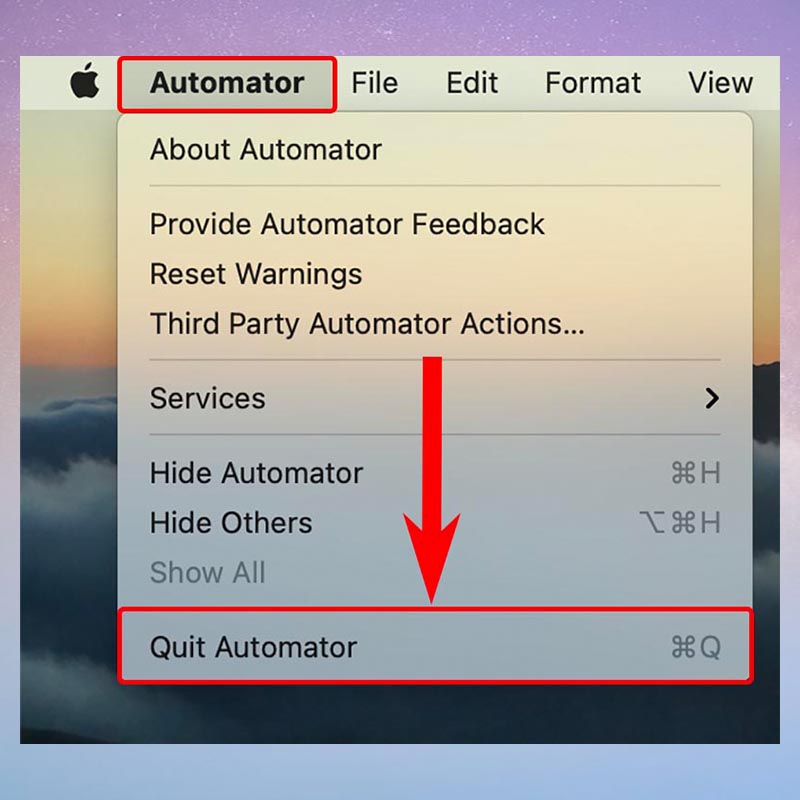
Bước 11: Click chuột phải vào file PDF cần chuyển đổi Chọn vào công cụ Quick Action vừa tạo để hoàn tất.
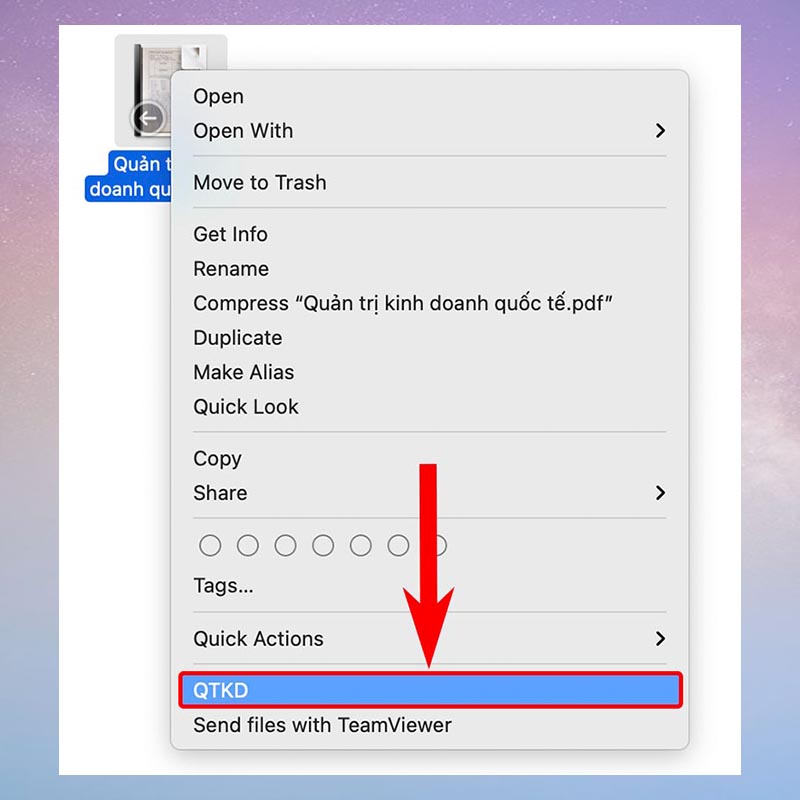
Tạm kết
Như vậy là mình đã vừa hướng dẫn các bạn chuyển đổi file PDF sang JPG trên MacOS đơn giản và nhanh chóng nhất. Hy vọng bài viết của mình sẽ giúp ích cho các bạn. Chúc các bạn thực hiện thành công!
- Xem thêm: mẹo dùng Macbook



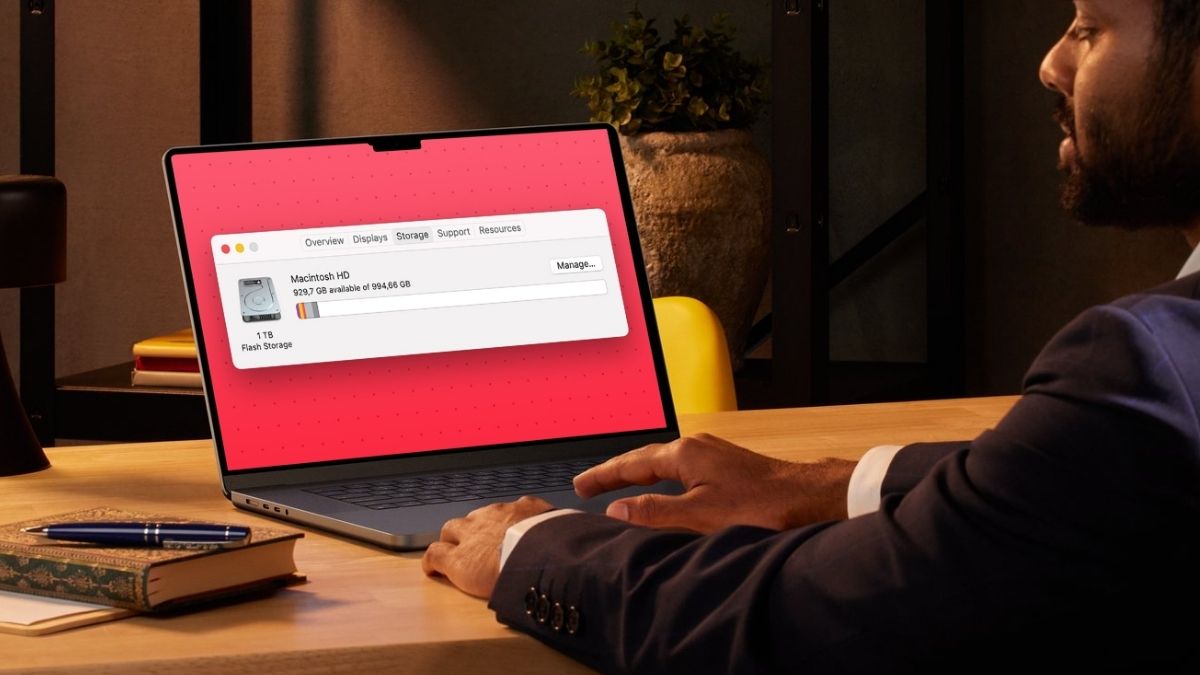


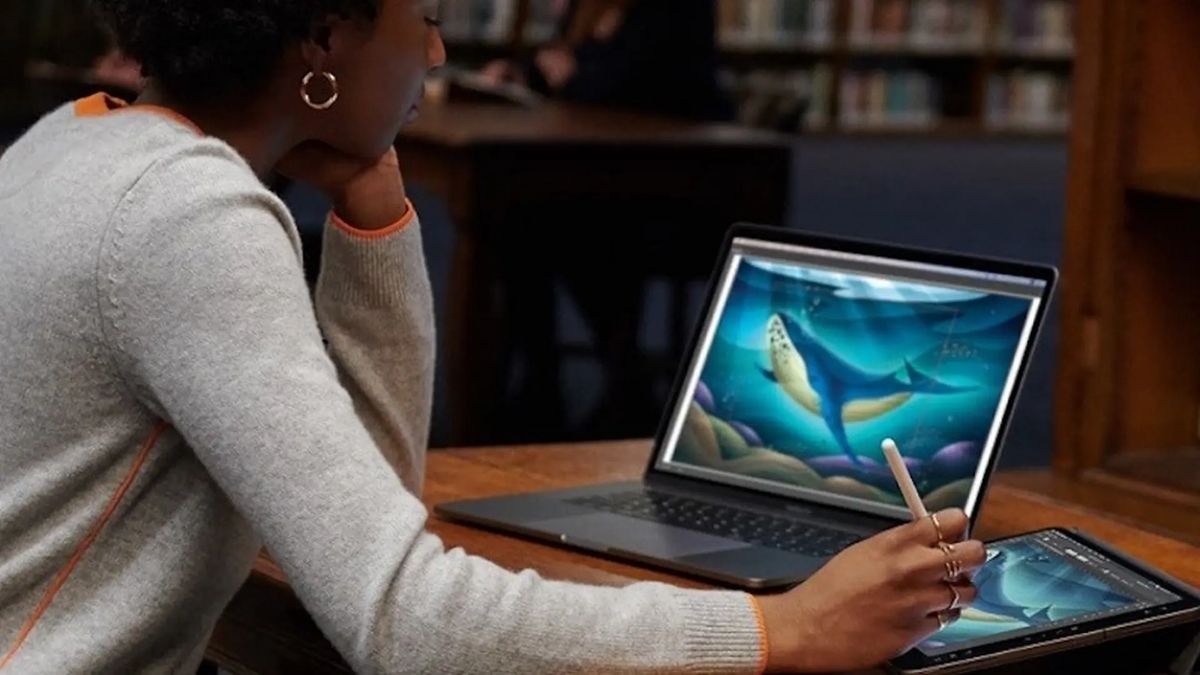

Bình luận (0)